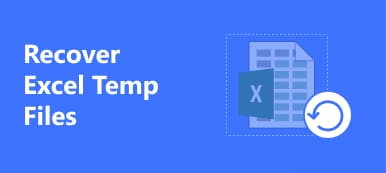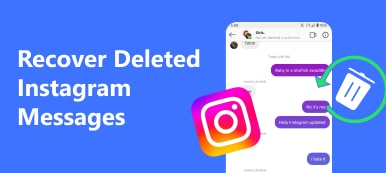θράσος, ένα δωρεάν και ανοιχτού κώδικα πρόγραμμα, είναι η πρώτη επιλογή για πολλούς ανθρώπους, ειδικά μουσικούς και συντάκτες podcast, για εγγραφή και επεξεργασία ήχου. Ωστόσο, όταν χρησιμοποιείτε το Audacity, το μη αποθηκευμένο ή προσωρινό έργο σας ενδέχεται να χαθεί λόγω απροσδόκητων διακοπών λογισμικού, επιθέσεων ιών, εσφαλμένης διαγραφής κ.λπ. Αυτό θα ήταν εφιάλτης, σωστά;
Ελπίζω ότι κάτι τέτοιο δεν θα συμβεί ποτέ σε εσάς. Αλλά αν έχετε αυτόν τον εφιάλτη τώρα, μην φοβάστε πια. Θα σε βοηθησουμε ανακτήστε τα χαμένα αρχεία Audacity. Θα υπάρχουν 5 αποτελεσματικοί τρόποι που σας περιμένουν σε αυτό το άρθρο. Συνεχίστε να διαβάζετε.
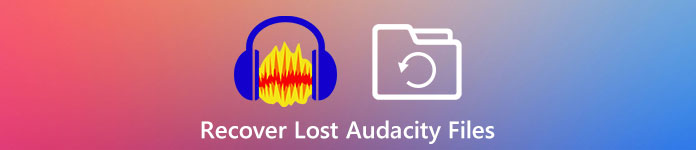
- Μέρος 1. Ανακτήστε τις χαμένες σας ηχογραφήσεις γρήγορα και εύκολα
- Μέρος 2. 5 χειροκίνητοι τρόποι εύρεσης και ανάκτησης των εγγραφών του Audacity που λείπουν
- Μέρος 3. Συνήθεις ερωτήσεις σχετικά με την ανάκτηση χαμένων αρχείων Audacity
Μέρος 1. Ανακτήστε τις χαμένες σας ηχογραφήσεις γρήγορα και εύκολα
Για να ανακτήσετε τις ηχογραφήσεις Audacity, μπορείτε απλά να χρησιμοποιήσετε ένα επαγγελματικό εργαλείο ανάκτησης δεδομένων, το οποίο είναι πολύ πιο αποτελεσματικό, αντί να κάνετε αναζήτηση στον δίσκο μόνοι σας. Για παράδειγμα, Apeaksoft Data Recovery είναι μια εξαιρετική επιλογή. Προσφέρει αποτελεσματικές λύσεις για τον χειρισμό ζητημάτων απώλειας δεδομένων Audacity.

4,000,000 + Λήψεις
Ανακτήστε τα χαμένα / μη αποθηκευμένα / διαγραμμένα δεδομένα Audacity με ευκολία.
Επαναφορά χαμένων αρχείων που προκαλούνται από σφάλματα προγραμμάτων, επιθέσεις ιών κ.λπ.
Ανακτήστε ήχο, εικόνες, βίντεο, έγγραφα, μηνύματα ηλεκτρονικού ταχυδρομείου και άλλα αρχεία.
Κάντε προεπισκόπηση των σαρωμένων αρχείων για καλύτερη επιλεκτική ανάκτηση.
Εν ολίγοις, το Apeaksoft Data Recovery είναι το καλύτερο λογισμικό ανάκτησης τόσο σε Windows όσο και σε Mac. Και η λειτουργία αυτού του λογισμικού είναι αρκετά εύκολη και απλή. Απλώς ακολουθήστε τις παρακάτω οδηγίες.
Βήμα 1Κατεβάστε και εγκαταστήστε αυτό το εργαλείο ανάκτησης AudacityΠραγματοποιήστε λήψη και εγκατάσταση του Apeaksoft Data Recovery στον υπολογιστή σας. Μπορείτε να επιλέξετε μια έκδοση Windows ή μια έκδοση Mac ανάλογα με τις ανάγκες σας. Στη συνέχεια, ανοίξτε αυτό το πρόγραμμα.
Βήμα 2Επιλέξτε Τύπος δεδομένων και τοποθεσίαΜπορείτε να δείτε πολλούς τύπους αρχείων στην αρχική διεπαφή. Επειδή αυτό που θέλετε να ανακτήσετε είναι ένα αρχείο Audacity, μπορείτε να επιλέξετε μόνο Ήχου εδώ. Στη συνέχεια, επιλέξτε το σκληρό δίσκο όπου αποθηκεύσατε το χαμένο αρχείο. Στη συνέχεια κάντε κλικ σάρωση.
 Βήμα 3Λειτουργία βαθιάς σάρωσης
Βήμα 3Λειτουργία βαθιάς σάρωσηςIf Γρήγορη σάρωση, η αυτόματη λειτουργία σάρωσης, δεν σας βοηθά να βρείτε το αρχείο που θέλετε, μπορείτε να επιλέξετε το Βαθιά σάρωση τρόπος. Αυτή η λειτουργία μπορεί να σαρώσει τον δίσκο πιο διεξοδικά.
 Βήμα 4Βρείτε το αρχείο που θέλετε
Βήμα 4Βρείτε το αρχείο που θέλετεΛίγα δευτερόλεπτα αργότερα, θα δείτε τα δεδομένα ταξινομημένα κατά τύπο στα αριστερά. Κάντε κλικ Λίστα διαδρομών για να ταξινομήσετε το αρχείο με τη σειρά της διαδρομής.

Μπορείτε επίσης να αναζητήσετε το αρχείο σας εισάγοντας το όνομα του αρχείου και κάνοντας κλικ στο Φίλτρα κουμπί.
 Βήμα 5Ανακτήστε το αρχείο Lost Audacity
Βήμα 5Ανακτήστε το αρχείο Lost AudacityΑφού βρείτε το χαμένο αρχείο σας, επιλέξτε το πλαίσιο μπροστά από το όνομα του αρχείου. Στη συνέχεια κάντε κλικ Ανάκτηση για να ανακτήσετε το αρχείο και να το αποθηκεύσετε στον υπολογιστή σας. Μόλις ολοκληρωθεί η εξαγωγή, αυτό το λογισμικό θα ανοίξει αυτόματα τη διαδρομή αποθήκευσης.
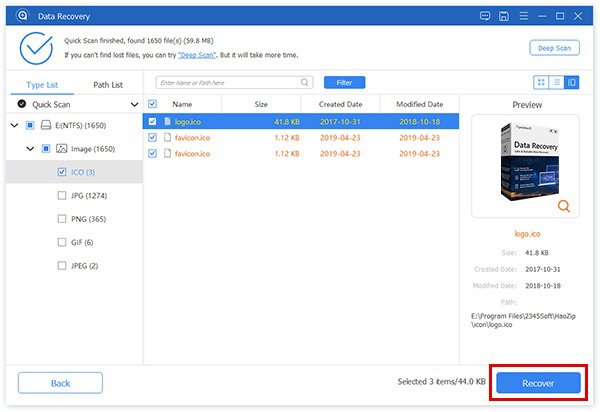
Με το Apeaksoft Data Recovery, μπορείτε να ανακτήσετε όλα τα είδη δεδομένων από σκληρό/μονάδα flash, κάρτα μνήμης, ψηφιακή κάμερα και πολλά άλλα. Σου επιτρέπει ακόμη και να ανακτήστε τα διαγραμμένα αρχεία που δεν βρίσκονται στον κάδο ανακύκλωσης.
Μέρος 2. 5 χειροκίνητοι τρόποι εύρεσης και ανάκτησης των εγγραφών του Audacity που λείπουν
Εκτός από το Apeaksoft Data Recovery, μπορείτε επίσης να υιοθετήσετε τις ακόλουθες λύσεις για να επαναφέρετε μη αυτόματα αρχεία μπλοκ δεδομένων ήχου που λείπουν από το Audacity.
Μέθοδος 1: Δοκιμάστε τη γραμμή εντολών
Εάν λάβατε ένα μήνυμα που λέει ότι πρέπει να μορφοποιήσετε τον δίσκο πριν τον χρησιμοποιήσετε, δοκιμάστε το Ελέγξτε Disk πρώτη εντολή. Είναι ο καλύτερος τρόπος για την επίλυση ορισμένων μικρών ζητημάτων διαφθοράς.
Βήμα 1Πατήστε το κουμπί Windows και R πλήκτρα ταυτόχρονα στο πληκτρολόγιό σας για να ξυπνήσετε τρέξιμο παράθυρο. Στη συνέχεια εισάγετε cmd και κάντε κλικ στο κουμπί OK για να ανοίξετε τη γραμμή εντολών.
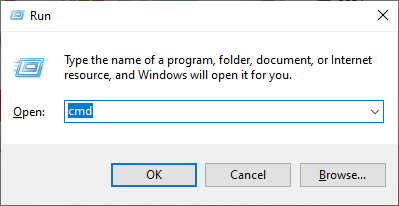
Ή μπορείτε να κάνετε αναζήτηση στο Αρχική μενού. Κάντε δεξί κλικ στην εφαρμογή και επιλέξτε Εκτέλεση ως διαχειριστής.
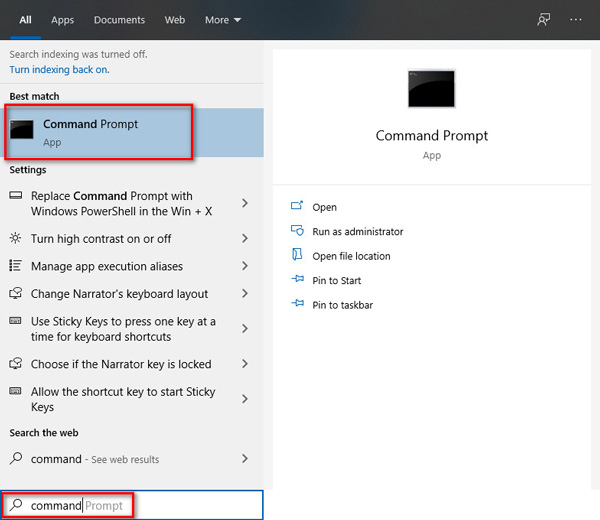
Βήμα 2Στη συνέχεια, πληκτρολογήστε την παρακάτω εντολή και πατήστε το πλήκτρο Enter στο πληκτρολόγιό σας.
chkdsk <γράμμα μονάδας κάρτας SD>: / f (π.χ. chkdsk E: / f)
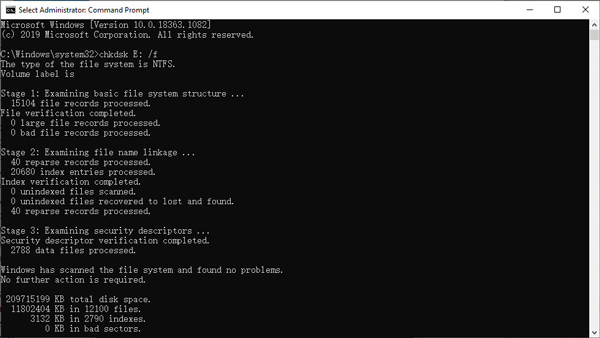
Μέθοδος 2: Επανεγκατάσταση του προγράμματος οδήγησης δίσκου
Αυτή η μέθοδος μπορεί να χρησιμοποιηθεί όταν ο υπολογιστής σας δεν μπορεί να αναγνωρίσει αρχεία Audacity AU από την κάρτα μνήμης ή τη μονάδα flash.
Βήμα 1Εύρεση υπολογιστή στην επιφάνεια εργασίας ή στο Αρχική μενού. Κάντε δεξί κλικ και επιλέξτε Διαχειριστείτε.
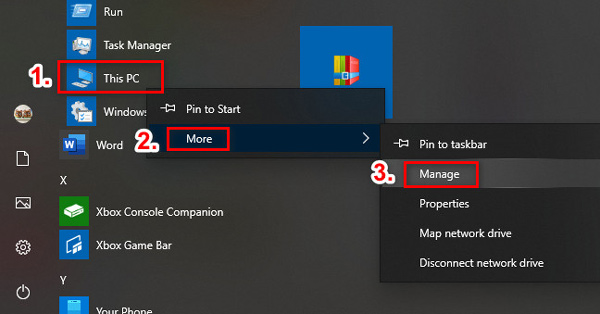
Βήμα 2Πλοηγηθείτε στο Διαχείριση Συσκευών και κάντε διπλό κλικ Δίσκοι. Βρείτε και κάντε δεξί κλικ στην αφαιρούμενη μονάδα δίσκου σας. Κάντε κλικ OK.
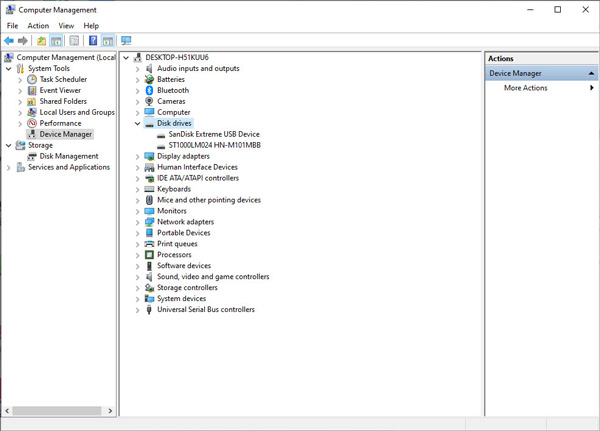
Μέθοδος 3: Εύρεση προσωρινού φακέλου
Για να επαναφέρετε τα μη αποθηκευμένα κομμάτια Audacity, πρέπει να εντοπίσετε το φάκελο που αποθηκεύει προσωρινά αρχεία Audacity.
Βήμα 1Ανοικτό θράσος, και πατήστε το Ctrl και P για να ανοίξετε το πλήκτρο Προτιμήσεις παράθυρο. Μετά πηγαίνετε στο Κατάλογοικαι θα δείτε τη θέση του προσωρινού καταλόγου αρχείων.
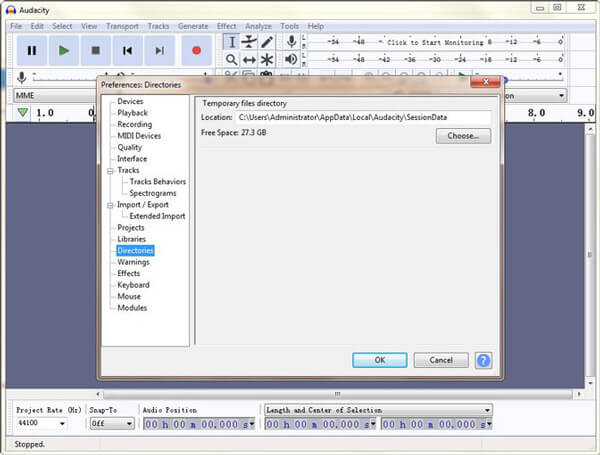
Βήμα 2Άνοιγμα αυτού του φακέλου. Ελέγξτε εάν το μη αποθηκευμένο αρχείο σας βρίσκεται σε αυτόν το φάκελο. Εάν η απάντηση είναι ναι, ανοίξτε την με το Audacity. Τώρα μπορείτε να αποθηκεύσετε το αρχείο σε ασφαλέστερο μέρος.
Μέθοδος 4: Χρησιμοποιήστε την αυτόματη ανάκτηση σφαλμάτων
Το ίδιο το Audacity παρέχει ένα ενσωματωμένο εργαλείο ανάκτησης για την ανάκτηση του μη αποθηκευμένου έργου λόγω διακοπών του Audacity. Αυτό το εργαλείο θα εμφανιστεί αυτόματα για να σας υπενθυμίσει ότι υπάρχει ένα ανακτήσιμο αρχείο κατά την εκκίνηση του προγράμματος την επόμενη φορά. Απλώς κάντε κλικ στο Ανάκτηση έργων κουμπί, θα επαναφέρει το πιο πρόσφατο αρχείο σας.
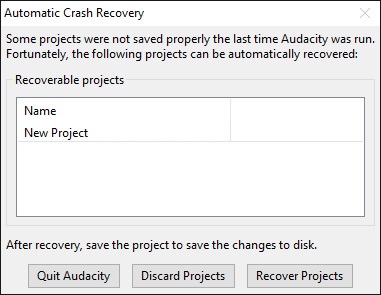
Μέθοδος 5: Αναζήτηση εξαγόμενων αρχείων
Εάν έχετε εξάγει εκ των προτέρων τις χαμένες εγγραφές Audacity, μπορείτε να βρείτε αβίαστα τις διαγραμμένες εγγραφές Audacity από τα εξαγόμενα αρχεία ήχου. Το μόνο που χρειάζεται να κάνετε είναι να εντοπίσετε το φάκελο όπου αποθηκεύονται τα αρχεία Audacity. Στη συνέχεια, επιλέξτε τη διαγραμμένη ή χαμένη εγγραφή Audacity και κάντε κλικ στο Ανοικτό κουμπί για ανάκτηση αρχείων Audacity.
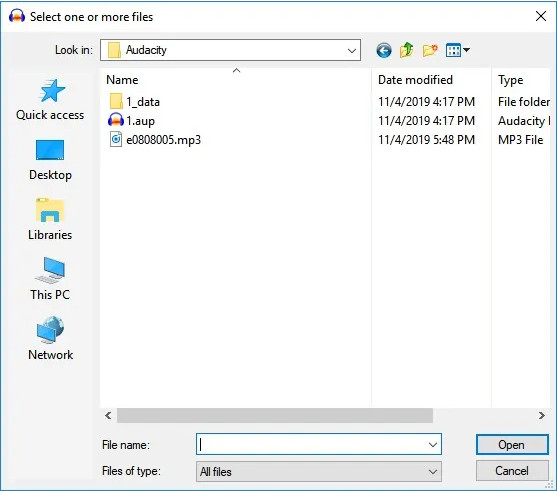
Μέρος 3. Συνήθεις ερωτήσεις σχετικά με την ανάκτηση χαμένων αρχείων Audacity
1. Τι είναι οι εγκαταλείψεις στο Audacity;
Οι εγκαταλείψεις είναι μικρά κομμάτια του χαμένου ήχου κατά την εγγραφή. Κανονικά, προκαλούνται από πολύ αργή επεξεργασία.
2. Το Audacity διαθέτει δυνατότητα αυτόματης αποθήκευσης;
Ναι, έχει το Αυτόματη αποθήκευση δυνατότητα, η οποία μπορεί να επαναφέρει μη αποθηκευμένες αλλαγές μετά από σφάλμα ή τερματισμό λειτουργίας.
3. Ποια είναι η προεπιλεγμένη θέση του προσωρινού φακέλου Audacity;
Για χρήστες Windows: C: / Users /
Για χρήστες Mac: / Χρήστες /
4. Είναι ασφαλές και δωρεάν η λήψη του Audacity;
Ναι, μπορείτε να κάνετε λήψη και να χρησιμοποιήσετε το Audacity εντελώς δωρεάν, επειδή είναι προϊόν ανοιχτού κώδικα και δεν απαιτεί χρέωση. Το Audacity είναι ένα ασφαλές εργαλείο αρκεί να το κατεβάσετε από επίσημη πηγή.
5. Μπορώ να χρησιμοποιήσω το Garage-band ως εναλλακτική λύση στο Audacity;
Ως χρήστης της Apple, μπορείτε να χρησιμοποιήσετε το Garage-band αντί για το Audacity, επειδή το Garage-band είναι πολύ πιο εύκολο από το Audacity. Αν είστε πράσινο χέρι στην επεξεργασία ήχου, θα πρέπει να πάρετε το Garage-band ως πρώτη επιλογή.
Συμπέρασμα
Το Audacity υποστηρίζει πράγματι ένα βοηθητικό πρόγραμμα αυτόματης ανάκτησης για σφάλματα προγράμματος. Αλλά δεν αποτελεί εγγύηση 100%. Μπορεί να χάσετε τα πολύτιμα έργα ήχου σας εάν ξεχάσετε να τα ανακτήσετε εγκαίρως. Ωστόσο, Apeaksoft Data Recovery έχει την ικανότητα να ανακτήστε τις ηχογραφήσεις Audacity υπό οποιεσδήποτε περιστάσεις. Και μπορεί να διατηρήσει την αρχική ποιότητα των έργων Audacity κατά τη διαδικασία ανάκτησης.
Παρεμπιπτόντως, εάν δεν θέλετε να χάσετε το αρχείο σας, θα πρέπει δημιουργήστε αντίγραφα ασφαλείας των δεδομένων σας τακτικά και ελέγχετε τα αρχεία για άλλη μια φορά πριν τα αφαιρέσετε.
Μην διστάσετε να σας αρέσει αυτή η ανάρτηση αν το βρείτε χρήσιμο. Και αν έχετε μια καλύτερη λύση, μπορείτε να τη μοιραστείτε στα σχόλια.



 Αποκατάσταση στοιχείων iPhone
Αποκατάσταση στοιχείων iPhone Αποκατάσταση συστήματος iOS
Αποκατάσταση συστήματος iOS Δημιουργία αντιγράφων ασφαλείας και επαναφορά δεδομένων iOS
Δημιουργία αντιγράφων ασφαλείας και επαναφορά δεδομένων iOS iOS οθόνη εγγραφής
iOS οθόνη εγγραφής MobieTrans
MobieTrans Μεταφορά iPhone
Μεταφορά iPhone iPhone Γόμα
iPhone Γόμα Μεταφορά μέσω WhatsApp
Μεταφορά μέσω WhatsApp Ξεκλείδωμα iOS
Ξεκλείδωμα iOS Δωρεάν μετατροπέας HEIC
Δωρεάν μετατροπέας HEIC Αλλαγή τοποθεσίας iPhone
Αλλαγή τοποθεσίας iPhone Android Ανάκτηση Δεδομένων
Android Ανάκτηση Δεδομένων Διακεκομμένη εξαγωγή δεδομένων Android
Διακεκομμένη εξαγωγή δεδομένων Android Android Data Backup & Restore
Android Data Backup & Restore Μεταφορά τηλεφώνου
Μεταφορά τηλεφώνου Ανάκτηση δεδομένων
Ανάκτηση δεδομένων Blu-ray Player
Blu-ray Player Mac Καθαριστικό
Mac Καθαριστικό DVD Creator
DVD Creator Μετατροπέας PDF Ultimate
Μετατροπέας PDF Ultimate Επαναφορά κωδικού πρόσβασης των Windows
Επαναφορά κωδικού πρόσβασης των Windows Καθρέφτης τηλεφώνου
Καθρέφτης τηλεφώνου Video Converter Ultimate
Video Converter Ultimate Πρόγραμμα επεξεργασίας βίντεο
Πρόγραμμα επεξεργασίας βίντεο Εγγραφή οθόνης
Εγγραφή οθόνης PPT σε μετατροπέα βίντεο
PPT σε μετατροπέα βίντεο Συσκευή προβολής διαφανειών
Συσκευή προβολής διαφανειών Δωρεάν μετατροπέα βίντεο
Δωρεάν μετατροπέα βίντεο Δωρεάν οθόνη εγγραφής
Δωρεάν οθόνη εγγραφής Δωρεάν μετατροπέας HEIC
Δωρεάν μετατροπέας HEIC Δωρεάν συμπιεστής βίντεο
Δωρεάν συμπιεστής βίντεο Δωρεάν συμπιεστής PDF
Δωρεάν συμπιεστής PDF Δωρεάν μετατροπέας ήχου
Δωρεάν μετατροπέας ήχου Δωρεάν συσκευή εγγραφής ήχου
Δωρεάν συσκευή εγγραφής ήχου Ελεύθερος σύνδεσμος βίντεο
Ελεύθερος σύνδεσμος βίντεο Δωρεάν συμπιεστής εικόνας
Δωρεάν συμπιεστής εικόνας Δωρεάν γόμα φόντου
Δωρεάν γόμα φόντου Δωρεάν εικόνα Upscaler
Δωρεάν εικόνα Upscaler Δωρεάν αφαίρεση υδατογραφήματος
Δωρεάν αφαίρεση υδατογραφήματος Κλείδωμα οθόνης iPhone
Κλείδωμα οθόνης iPhone Παιχνίδι Cube παζλ
Παιχνίδι Cube παζλ